| We proberen onze website in zoveel mogelijk talen te lokaliseren, maar deze pagina is nu vertaald per machine met gebruik van Google Vertaal. | sluit |
-
-
producten
-
bronnen
-
ondersteuning
-
bedrijf
-
Login
-
ReviverSoft
Answers
Krijg antwoorden van onze
Gemeenschap van Computer Experts-
Beginpagina
-
Middelen
-
Vragen & antwoorden
- Hoe los ik mijn SMTP op in Outlook?
Hoe los ik mijn SMTP op in Outlook?
 ik vind deze vraag leuk0 Vind Ik LeukVolgenOm uw bestaande SMTP-serverinstellingen te verifiëren: Open uw Outlook Express. Klik op "Accounts" in het menu "Extra". Klik op uw e-mailaccount en klik vervolgens op de knop "Eigenschappen". Klik op het tabblad 'Algemeen'. Zorg ervoor dat het "e-mailadres" uw geldige adres voor dit account is voor meer bezoeken https: //www.outlooktechnicalsuppo ...BesturingssysteemWindows 7Beantwoord deze vraagbeste antwoordHallo Adam,
ik vind deze vraag leuk0 Vind Ik LeukVolgenOm uw bestaande SMTP-serverinstellingen te verifiëren: Open uw Outlook Express. Klik op "Accounts" in het menu "Extra". Klik op uw e-mailaccount en klik vervolgens op de knop "Eigenschappen". Klik op het tabblad 'Algemeen'. Zorg ervoor dat het "e-mailadres" uw geldige adres voor dit account is voor meer bezoeken https: //www.outlooktechnicalsuppo ...BesturingssysteemWindows 7Beantwoord deze vraagbeste antwoordHallo Adam,
U kunt de onderstaande stappen volgen:
1. Ga in Outlook naar accountinstellingen. In Outlook 2010, klik ik op Bestand> Accountinstellingen> Accountinstellingen (nogmaals, het kan enigszins afwijken voor Outlook 2016, maar je moet wel in staat zijn om je weg te vinden)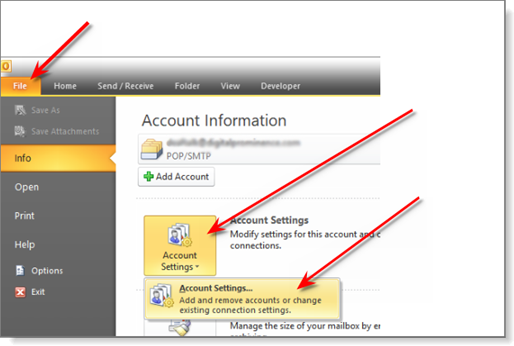
2. Dit zou een venster moeten openen met al je e-mailaccounts als dit: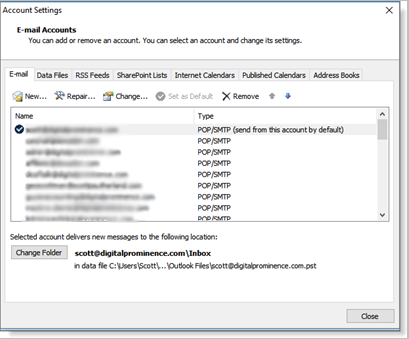
3. Dubbelklik op het e-mailadres dat u wilt herstellen . Dat opent een "Verander Account" -venster dat er als volgt uitziet: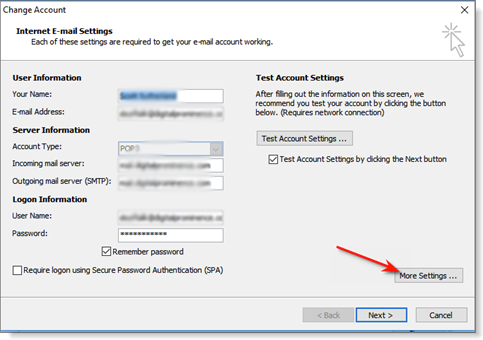
4. Klik op de knop 'Meer instellingen' , waarmee een venster met het venster 'Internet-e-mailinstellingen' wordt geopend. Klik op het tabblad 'Geavanceerd' . Als de poort van de uitgaande server "25" zegt, wijzigt u deze in 587. Als er "587" staat, wijzigt u deze in 25. Klik vervolgens op de knop "OK" .
5. U komt dan weer terug in het venster Account wijzigen . Zorg ervoor dat "Test accountinstellingen door op de knop Volgende te klikken" is aangevinkt en klik vervolgens op de knop Volgende: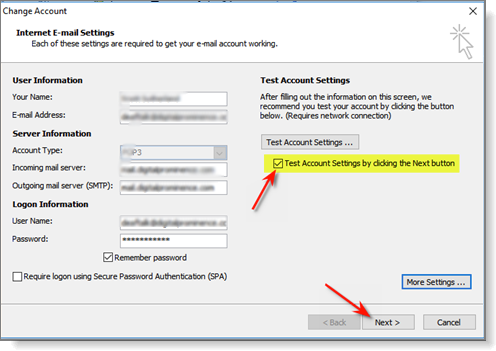
6. Outlook probeert verbinding te maken met de e-mailserver en een testontvangst uit te voeren, evenals een testverzending. Als je voor elk een groene cheque krijgt, ben je goed.
7. Klik op de knop "Sluiten" , waarna u naar het bericht "Gefeliciteerd" in het venster Account wijzigen komt. Klik op "Finish" :
Ik hoop dat dit helpt.
Vriendelijke groeten,
Lokesh
Er zijn nog geen antwoorden.
Welkom bij Reviversoft Answers
ReviverSoft Answers is een plek om elke vraag die u heeft over uw computer en het hebben beantwoord door de deskundige gemeenschap vragen.Stel je vraag
Stel uw vraag aan de community nuGelijkaardige vragen
Wanneer ik een externe microfoon aansluit werkt deze niet. Ik kan het zien in het tabblad "Geluid", maar het niveau is erg laag. Ik heb het met diverse microfoons geprobeerd.BEKIJK ANTWOORDEN40Toon volledige vraagDit begon ongeveer 3 weken geleden toen ik mijn HD heb vervangen.BEKIJK ANTWOORDEN19Toon volledige vraagmein pc ist zetten mochte non ReviverSoft auf mein laptop registriren wie geht das und was muss ich tunBEKIJK ANTWOORDEN19Toon volledige vraagHeeft u problemen met uw pc?Voer een gratis pc-scan uit met Driver Reviver nu.DownloadenStart Gratis ScanBedrijf| Partners| EULA| Juridische mededeling| Verkoop/Deel mijn gegevens niet| Beheer mijn cookiesCopyright © 2026 Corel Corporation. Alle rechten voorbehouden. Gebruiksvoorwaarden | Privacy | Cookies -
